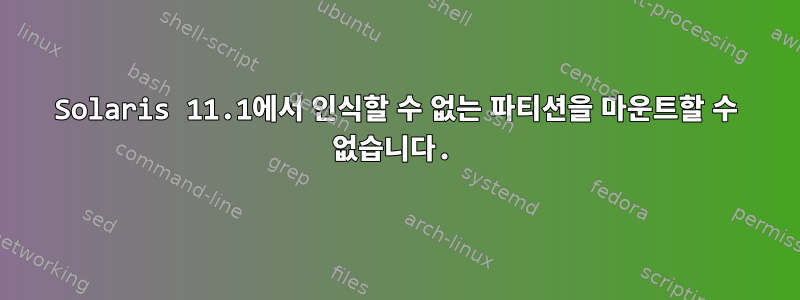
저는 Solaris 11.1을 사용하고 있는데 몇 가지 문제가 있습니다...
내 컴퓨터에 세 가지 운영 체제(LinuxMint, FreeBSD, Solaris)를 설치하고 하드 드라이브(LinuxMint의 경우/dev/sda)를 분할했습니다.
디스크 500GB
- sda1(주 파티션): FreeBSD(UFS) 50GB
- sda2(PP): "스토리지"(VFAT) 50GB
- sda3(PP): 솔라리스(zpool/zfs) 100GB
- sda4 확장 파티션(나머지)
- sda5(논리 파티션): LinuxMint, /(루트) 50GB
- sda6 (LP): LinuxMint, /home 100GB
- sda7 (LP): LinuxMint, 스왑 공간 2.5GB
나는 fdisk"이전 스타일" DOS 파티션 테이블을 사용하여 LinuxMint를 사용하여 파티션을 설정했습니다. grubLinuxMint에서 관리하는 MBR을 사용하여 부팅합니다 . 또한 Solaris 파티션에는 자체 GRUB(Solaris 부팅 환경 중에서 선택)가 있습니다. MBR-GRUB에서 "Solaris"를 선택하면 표시됩니다.
LinuxMint에서는 모든 파티션이 올바르게 식별되고 나열되며 접근 가능합니다. LinuxMint에서 사용 하면 gparted위와 같이 디스크가 파티션된 것처럼 나타납니다.
그러나 Solaris에서는 모든 파티션이 올바르게 인식되지 않는 것 같습니다. 사실 저는 Solaris-one에만 액세스할 수 있는 것 같습니다... 디스크의 유일한 파티션으로 보고됩니다(제 생각에는):
# zpool 상태
풀: r 풀
상태: 온라인
스캔: 요구 사항 없음
구성:
이름 상태 읽기 및 쓰기 CKSUM
rpool 온라인 0 0 0
c7d0s0 온라인 0 0 0
오류: 알려진 데이터 오류가 없습니다.
저는 Solaris를 거의 사용하지 않습니다. 그리고 여전히 Solaris가 디스크 파티션을 처리하는 방법에 대해 혼란스럽습니다. 하지만 제 생각에는 c7d0이s0"컨트롤러: 7, 디스크: 0 및 슬라이스(?) 0"을 의미합니다. 디스크의 세 번째 파티션이므로 슬라이스 2 또는 3이 필요했습니다.
내가 사용할 때 gparted(예:뿌리) Solaris에서는 내 하드 디스크(/dev/sdk/c7d0p0)은 500GB라는 큰 "할당되지 않은" 크기로 보고됩니다. 이는 내 디스크 크기와 일치합니다. 하지만 제가 사용하고 있기 때문에적어도여러 zfs 파일 시스템을 갖춘 100GB zpool.
아마도 나는 Solaris의 모든 기능에 대해 충분히 알지 못할 수도 있습니다. 또는 어떤 명령을 사용하는 방법에 대해서도 잘 모릅니다. 하지만 혼란스럽습니다...
내가 하고 싶은 것은 Solaris에서 VFAT 파티션(LinuxMint의 /dev/sda2)을 마운트하는 것입니다. 내가 아는 바로는 Solaris는 VFAT 파티션(ext4 등과는 달리)을 읽을 수 있으며 이를 사용하여 Solaris의 일부 항목을 백업하고 싶습니다.
그렇다면 Solaris가 디스크의 다른 파티션을 "인식"하도록 하려면 어떻게 해야 합니까? 디스크의 두 번째 파티션에 대한 장치는 무엇이어야 합니까? 이 mount명령은 Linux의 명령과 매우 유사하게 작동한다고 생각합니다 .
답변1
Solaris에서 실제로 일어나는 일은 파티션을 생성할 때 Solaris가 그 안에 "디스크"를 생성한다는 것입니다. 따라서 c7d0s0이 표시되면 컨트롤러 7 디스크 0 슬라이스 0을 의미합니다. 이제 x86에서는 디스크가 실제로 파티션입니다. 전체 디스크에는 다음 내용이 포함됩니다. 실제 디스크:
- sda1-리눅스
- sda2 - VFAT 파티션
- sda3 - SMI 레이블이 있는 Solaris 파티션입니다.
- 슬라이스 0부터 슬라이스 8까지, 슬라이스 2는 전체 디스크(x86 파티션)를 나타냅니다.
- sda4
- sda5
- sda6
- sda7
일반적으로 VFAT 파티션을 마운트하려면 다음을 수행합니다.
mount -F pcfs /dev/dsk/c7d0p1 /path/to/mountpoint
파일 시스템이 인식된 파티션을 확인하려면 다음을 수행할 수도 있습니다.
fstyp /dev/rdsk/c7d0p1 or p2 or p3
또는 fdisk /dev/rdsk/c1t0p0을 실행하여 모든 파티션을 나열할 수 있습니다. 이때 destroy 옵션을 사용하지 않도록 주의하십시오.
당신은 또한 볼 수 있습니다여기더 많은 정보를 알고 싶습니다.


